我们在进行PPT文档编辑的时候,默认的背景都是白色的,想要添加或者修改成其他的背景,该怎么操作呢?今天就跟大家介绍一下怎么给PPT文档设置背景的具体操作步骤。
-
1. 首先打开电脑上想要编辑的PPT文档,进入页面后,点击上方的“设计”选项

-
2. 如图,在打开的下方模板中,我们就可以选择想要的模板,以暗绿色的模板为例,点击之后,如图,PPT的背景就显示为暗绿色了:
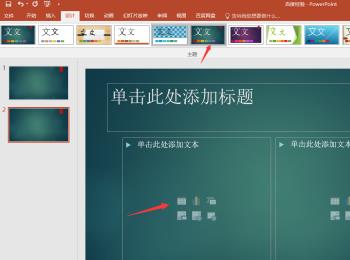
-
3. 在右上方点击“设置背景格式”,可以进行自定义PPT背景:
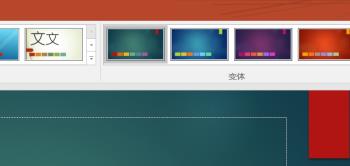
-
4. 如图,在右侧打开的设置背景格式选项下,可以选择填充为:“纯色填充”、“渐变填充”或者“图片或纹理填充”等。
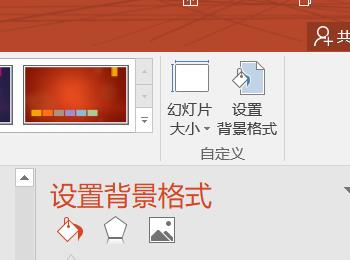
-
5. 以“纯色填充”为例,点选上之后,在颜色栏,选择一个浅绿色的背景。
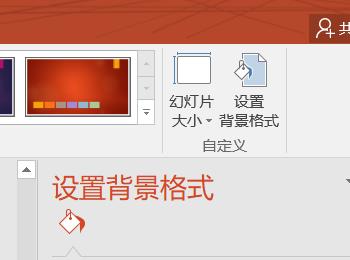
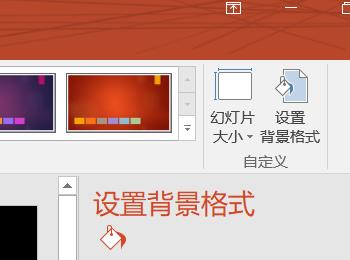
-
6. 如图,就是这样的效果了,根据自己的需要选择合适的填充背景即可。
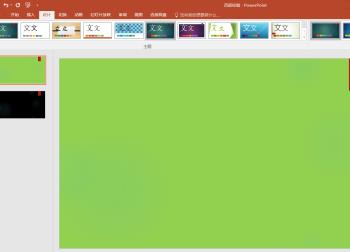
-
以上就是怎么给PPT文档设置背景的具体操作步骤。
